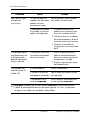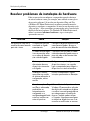HP Compaq dx2200 Microtower PC Guia de usuario
- Tipo
- Guia de usuario

Manual de Resolução
de Problemas
PC Empresarial HP Compaq dx2200
Microtower
Número de peça do documento: 413757-131
Janeiro de 2006
Este manual fornece sugestões úteis e soluções para resolução de
problemas dos produtos acima indicados, bem como para situações
de possíveis problemas de hardware e software.

© Copyright 2006 Hewlett-Packard Development Company, L.P.
As informações incluídas neste documento estão sujeitas a alterações sem
aviso prévio.
Microsoft e Windows são marcas comerciais da Microsoft Corporation nos
E.U.A. e noutros países.
As únicas garantias para os produtos e serviços da HP são estabelecidas
exclusivamente na documentação de garantia limitada que acompanha esses
produtos e serviços. Neste documento, nenhuma declaração deverá ser interpretada
como a constituição de uma garantia adicional. A HP não é responsável por
eventuais erros técnicos, editoriais ou omissões.
Este documento contém informações de propriedade protegidas por copyright.
Nenhuma parte deste documento poderá ser fotocopiada, reproduzida ou
traduzida para outro idioma sem consentimento prévio por escrito da
Hewlett-Packard Company.
Å
AVISO: O texto identificado desta forma indica que a não observância
das instruções poderá resultar em ferimentos pessoais ou morte.
Ä
CUIDADO: O texto identificado desta forma indica que a não observância
das indicações do aviso poderá resultar em danos no equipamento ou na
perda de informações.
Manual de Resolução de Problemas
PC Empresarial HP Compaq dx2200 Microtower
Primeira edição (Janeiro de 2006)
Número de peça do documento: 413757-131

Manual de Resolução de Problemas www.hp.pt iii
Índice
Resolução de problemas
Segurança e conforto. . . . . . . . . . . . . . . . . . . . . . . . . . . . . . . . . . . . . . . . . . . . . . . . . . . . . . 1
Antes de contactar o suporte técnico. . . . . . . . . . . . . . . . . . . . . . . . . . . . . . . . . . . . . . . . . . 1
Sugestões úteis . . . . . . . . . . . . . . . . . . . . . . . . . . . . . . . . . . . . . . . . . . . . . . . . . . . . . . . . . . 3
Resolver problemas gerais. . . . . . . . . . . . . . . . . . . . . . . . . . . . . . . . . . . . . . . . . . . . . . . . . . 5
Resolver problemas de instalação de hardware. . . . . . . . . . . . . . . . . . . . . . . . . . . . . . . . . 10
Interpretar as luzes de diagnóstico . . . . . . . . . . . . . . . . . . . . . . . . . . . . . . . . . . . . . . . . . . 11
Restaurar o software . . . . . . . . . . . . . . . . . . . . . . . . . . . . . . . . . . . . . . . . . . . . . . . . . . . . . 15
Contactar o Suporte a clientes. . . . . . . . . . . . . . . . . . . . . . . . . . . . . . . . . . . . . . . . . . . . . . 15
Descarregar o HP Insight Diagnostics. . . . . . . . . . . . . . . . . . . . . . . . . . . . . . . . . . . . . . . . 16

Manual de Resolução de Problemas www.hp.pt 1
Resolução de problemas
Segurança e conforto
Å
AVISO: A utilização indevida do computador pessoal ou a sua não
instalação num ambiente de trabalho confortável poderá resultar em
desconforto ou ferimentos graves. Consulte o Manual de Segurança e
Conforto no CD Documentação e disponível em www.hp.com/ergo,
para obter mais informações sobre como escolher um local de trabalho
e como criar um ambiente de trabalho seguro e confortável.
Antes de contactar o suporte técnico
Se detectar problemas com o computador, execute as soluções
adequadas a seguir apresentadas para tentar isolar o problema
antes de contactar o suporte técnico.
■ Execute o utilitário de diagnósticos (disponível apenas para
alguns modelos). Consulte “Descarregar o HP Insight Diagnostics”
para obter mais informações sobre o descarregamento do
utilitário.
■ Execute o teste automático do Drive Protection System (DPS)
no Computer Setup (programa de configuração do computador).
Consulte o Manual do Utilitário Computer Setup (F10) no
CD Documentação para obter mais informações.
✎
O software de auto-teste DPS (Drive Protection System) está
disponível apenas nalguns modelos.

2 www.hp.pt Manual de Resolução de Problemas
Resolução de problemas
■ Verifique o LED de alimentação na parte frontal do computador
para ver se ele está intermitente. Os indicadores luminosos
intermitentes são códigos de erro que ajudarão a diagnosticar
o problema. Consulte “Interpretar as luzes de diagnóstico” para
interpretar os códigos.
■ Se o ecrã estiver em branco, ligue o monitor a uma porta de vídeo
diferente no computador, caso exista alguma disponível. Também
poderá utilizar outro monitor que tem a certeza que está a
funcionar correctamente.
■ Se estiver a trabalhar numa rede, ligue outro computador com
outro cabo à ligação de rede. Pode existir um problema na tomada
ou no cabo de rede.
■ Se adicionou recentemente novo hardware, remova o hardware
e verifique se o computador funciona correctamente.
■ Se instalou recentemente novo software, desinstale-o e verifique
se o computador funciona correctamente.
■ Inicie o computador em Modo de segurança para verificar se ele
arranca sem todos os controladores carregados. Quando iniciar o
sistema operativo, utilize a opção “Última configuração conhecida”.
■ Consulte o suporte técnico global on-line em www.hp.com/support.
■ Consulte a secção “Sugestões úteis” neste manual para obter
sugestões mais gerais.
■ Execute o CD Restore Plus! para restaurar o sistema operativo
original e o software instalado de fábrica.
Ä
CUIDADO: A execução do CD Restore Plus! apagará todos os dados
existentes na unidade de disco rígido.
Para o ajudar a resolver os problemas on-line, o HP Instant Support
Professional Edition disponibiliza-lhe diagnósticos de resolução
automática. Se necessitar de contactar o suporte da HP, utilize
a funcionalidade de conversação on-line do HP Instant Support
Professional Edition. Aceda ao HP Instant Support Professional
Edition através do endereço:
www.hp.com/go/ispe.

Manual de Resolução de Problemas www.hp.pt 3
Resolução de problemas
Aceda ao Business Support Center (BSC) através do endereço
www.hp.com/go/bizsupport, para ter acesso às mais recentes
informações de suporte on-line, software e controladores, notificações
pró-activas e à comunidade mundial de utilizadores e especialistas da HP.
Se for necessário contactar a assistência técnica, esteja preparado
para efectuar os seguintes procedimentos de modo a assegurar que
a chamada de serviço é devidamente tratada:
■ Quando ligar para o suporte técnico, esteja em frente ao computador.
■ Antes de efectuar a chamada telefónica, escreva o número de
série do computador, o número de identificação do produto e
o número de série do monitor.
■ Despenda o tempo necessário para resolver o problema em
conjunto com o técnico de suporte.
■ Remova todo o hardware que tenha sido recentemente adicionado
ao sistema.
■ Remova todo o software que tenha sido recentemente instalado.
■ Execute o CD Restore Plus!.
Ä
CUIDADO: A execução do CD Restore Plus! apagará todos os dados
existentes na unidade de disco rígido.
✎
Para obter informações sobre vendas e actualizações de garantias
(HP Care Pack Services), contacte um agente ou fornecedor de
serviços autorizado.
Sugestões úteis
Se detectar problemas no computador, monitor ou software, consulte
a lista de sugestões gerais a seguir apresentada antes de executar
qualquer acção:
■ Certifique-se de que o computador e o monitor estão ligados
a uma tomada eléctrica em funcionamento.
■ Verifique se o computador está ligado e se o indicador luminoso
verde de alimentação está aceso.

4 www.hp.pt Manual de Resolução de Problemas
Resolução de problemas
■ Verifique se o monitor está ligado e se o indicador luminoso verde
do monitor está aceso.
■ Regule, aumentando, os controlos de luminosidade e contraste do
monitor, se este estiver escuro.
■ Prima e mantenha premida uma tecla. Se o sistema emitir um
sinal sonoro, o teclado deverá estar a funcionar correctamente.
■ Verifique se existem cabos soltos ou ligações incorrectas.
■ Active o computador premindo qualquer tecla do teclado ou
o botão de alimentação. Se o sistema permanecer no modo de
suspensão, encerre o computador premindo e mantendo premido
o botão de alimentação durante, pelo menos, quatro segundos e,
em seguida, prima novamente o botão de alimentação para
reiniciar o computador. Se o sistema não encerrar, desligue o cabo
de alimentação, aguarde alguns segundos e, em seguida, ligue-o
novamente. O computador será reiniciado se o início automático
perante perda de energia estiver definido no Computer Setup.
Se não for reiniciado, prima o botão de alimentação para ligar
o computador.
■ Reconfigure o computador depois de instalar uma placa de
expansão ou outros dispositivos que não sejam Plug and Play.
Consulte “Resolver problemas de instalação de hardware” para
obter instruções.
■ Certifique-se de que foram instalados todos os controladores de
dispositivos necessários. Por exemplo, se estiver a utilizar uma
impressora, necessita de um controlador para esse modelo de
impressora.
■ Remova todos os suportes de arranque (disquete, CD ou
dispositivo USB) do sistema antes de o ligar.
■ Se instalou um sistema operativo diferente do instalado de
fábrica, certifique-se de que ele é suportado pelo sistema.

Manual de Resolução de Problemas www.hp.pt 5
Resolução de problemas
■ Se o sistema tiver múltiplas fontes de vídeo (adaptadores
incorporados, PCI ou PCI-Express) instaladas (PCI-Express
apenas nalguns modelos) e um único monitor, este deve ser ligado
no conector do monitor na fonte seleccionada como o adaptador
VGA principal. Durante o arranque, os outros conectores do
monitor estão desactivados e se o monitor estiver ligado a estas
portas, não funcionará. Pode seleccionar a fonte VGA padrão no
Computer Setup.
Ä
CUIDADO: Quando o computador está ligado a uma fonte de alimentação
CA, existe sempre tensão presente na placa de sistema. É necessário
desligar o cabo da fonte de alimentação antes de abrir o computador
para evitar danos na placa de sistema ou nos componentes.
Resolver problemas gerais
É possível que esteja ao seu alcance resolver facilmente os problemas
secundários descritos nesta secção. Se um problema persistir e não
conseguir resolvê-lo sozinho ou não se sentir à vontade para efectuar
a operação, contacte um revendedor ou fornecedor de serviços
autorizado da HP.
Problema Causa Solução
Não é possível ligar
o computador.
Os cabos da fonte de
alimentação externa estão
desligados.
Assegure-se de que os cabos que
ligam o computador à fonte de
alimentação externa estão ligados
correctamente e de que a tomada está
activa.
O interruptor de selecção
da tensão na parte
posterior do chassis do
computador não está
colocado para a tensão
correcta (115 V ou 230 V).
Seleccione a tensão CA correcta
fazendo deslizar o interruptor.
Foi instalada uma placa
PCI avariada.
Remova a placa de expansão que
acabou de ser instalada.

6 www.hp.pt Manual de Resolução de Problemas
Resolução de problemas
Não é possível ligar
o computador.
(continuação)
Os cabos de dados da
unidades ou de alimentação
poderão não estar
correctamente ligados.
Volte a encaixar os cabos de dados
da unidade e de alimentação.
A temperatura da unidade
foi excedida. A ventoinha
poderá estar bloqueada.
1. A unidade encontra-se num
ambiente excessivamente quente.
Deixe que a unidade arrefeça.
2. Certifique-se de que os ventiladores
não estão bloqueados e de que a
ventoinha interna está a funcionar.
3. Contacte um revendedor ou
fornecedor de serviços autorizado
da HP.
O computador parece
estar bloqueado e não
se desliga quando o
botão de alimentação
(Power) é premido.
O controlo de software do
interruptor de alimentação
não está a funcionar.
1. Prima e mantenha premido o
botão de alimentação durante,
pelo menos, quatro segundos até
o computador se desligar.
2. Desligue o cabo de alimentação
da tomada eléctrica.
O computador não
responde ao rato ou
teclado USB.
O sistema bloqueou. Reinicie o computador.
O teclado ou o rato não
está ligado ao computador.
Ligue os cabos do teclado e do rato
ao computador.
O computador está no
modo de suspensão.
Prima o botão de alimentação para
sair do modo de suspensão.
Ä
CUIDADO: Quando tentar sair do modo de suspensão, não mantenha premido
o botão de alimentação durante mais de quatro segundos. Se o fizer, o computador
desligar-se-á e os dados não guardados serão perdidos.
Problema Causa Solução

Manual de Resolução de Problemas www.hp.pt 7
Resolução de problemas
O indicador de data e
hora do computador
está incorrecto.
A pilha do relógio poderá
estar a precisar de ser
substituída.
✎
A ligação do
computador a uma
tomada de CA em
funcionamento
prolonga a vida da
bateria do relógio
em tempo real.
Primeiro, redefina as Propriedades da
data e hora no Painel de controlo.
(O Computer Setup também pode ser
utilizado para actualizar a data e
hora do relógio em tempo real.) Se o
problema persistir, substitua a bateria
do relógio. Consulte o Manual de
Referência do Hardware no CD
Documentação para obter instruções
sobre a instalação de uma nova bateria.
Não é possível mover
o cursor com as teclas
de setas do teclado
numérico.
A tecla Num Lock
pode estar ligada.
Prima a tecla Num Lock. A luz
Num Lock não deverá estar acesa
se pretender utilizar as teclas de seta.
A tecla Num Lock pode ser
desactivada (ou activada) no
Computer Setup.
O sistema está
demasiado lento.
O processador está
quente.
1. Certifique-se de que a ventilação
do computador não está
bloqueada. Deixe um espaço de
10,2 cm (4 polegadas) em redor
de todos os lados ventilados do
computador e do monitor para
permitir a ventilação necessária.
2. Certifique-se de que as ventoinhas
estão ligadas e a funcionar
correctamente (algumas ventoinhas
só funcionam quando necessário).
3. Certifique-se de que o dissipador
de calor do processador está
correctamente instalado.
Problema Causa Solução

8 www.hp.pt Manual de Resolução de Problemas
Resolução de problemas
O desempenho do
computador é fraco.
(continuação)
A unidade de disco rígido
está cheia.
Transfira dados da unidade de disco
rígido para libertar espaço.
Falta de memória. Adicione mais memória.
A unidade de disco rígido
está fragmentada.
Desfragmente a unidade de disco
rígido.
O programa anteriormente
utilizado não libertou a
memória reservada.
Reinicie o computador.
Vírus residente na unidade
de disco rígido.
Execute o programa de protecção
contra vírus.
Demasiadas aplicações
em execução.
1. Feche as aplicações que não
necessita para libertar memória.
2. Adicione mais memória.
Algumas aplicações de
software, especialmente
os jogos, exigem muitos
recursos do subsistema
de gráficos.
1. Reduza a resolução do monitor
para a aplicação actual,
ou consulte a documentação
fornecida com a aplicação para
obter sugestões sobre como
melhorar o desempenho, ajustando
os parâmetros na aplicação.
2. Adicione mais memória.
3. Actualize a solução de gráficos.
Causa desconhecida. Reinicie o computador.
Ecrã em branco
(sem vídeo).
O monitor não está ligado
e o indicador luminoso do
monitor não está aceso.
Ligue o monitor e certifique-se de que
o indicador luminoso do monitor está
aceso.
As ligações dos cabos não
estão correctas.
Verifique as ligações dos cabos entre
o monitor e o computador e entre
o monitor e a tomada eléctrica.
Problema Causa Solução

Manual de Resolução de Problemas www.hp.pt 9
Resolução de problemas
Ecrã em branco
(sem vídeo).
(continuação)
Pode estar instalado um
utilitário de limpeza do
ecrã ou as funcionalidades
de poupança de energia
estão activadas.
Prima qualquer tecla ou clique no
botão do rato e, se estiver definida,
escreva a palavra-passe.
O computador está no
modo de suspensão.
Prima o botão de alimentação para
sair do modo de suspensão.
Ä
CUIDADO: Quando tentar sair do modo de suspensão, não mantenha premido
o botão de alimentação durante mais de quatro segundos. Se o fizer, o computador
desligar-se-á e os dados não guardados serão perdidos.
Está a ser utilizado um
monitor de sincronização
fixa e a sincronização não
é efectuada na resolução
escolhida.
Certifique-se de que o monitor pode
aceitar a mesma frequência de
verificação da resolução escolhida.
O interruptor do selector
de VGA/BNC no monitor
(nalguns modelos) não
está devidamente instalado.
Coloque o interruptor do selector na
posição correcta para a ligação do
cabo.
Monitor danificado. Tente um monitor diferente.
O LED de alimentação
está intermitente e o
computador não será
iniciado.
Ocorreu um erro interno
e o computador apresenta
um código intermitente.
Consulte “Interpretar as luzes de
diagnóstico” para interpretar o código
de erro.
Problema Causa Solução

10 www.hp.pt Manual de Resolução de Problemas
Resolução de problemas
Resolver problemas de instalação de hardware
Pode ser necessário reconfigurar o computador quando adicionar
ou retirar hardware como, por exemplo, uma unidade ou uma placa
de expansão adicional. Se instalar um dispositivo Plug and Play,
o Windows XP Home/Professional reconhece automaticamente o
dispositivo e configura o computador. Se instalar um dispositivo não
“plug and play”, deve reconfigurar o computador após a conclusão da
instalação do novo hardware. No Windows XP Home/Professional,
utilize o assistente Adicionar hardware e siga as instruções
apresentadas no ecrã.
Problema Causa Solução
Um dispositivo novo não é
reconhecido como fazendo
parte do sistema.
O dispositivo não está
encaixado ou ligado
correctamente.
Certifique-se de que o dispositivo está
correctamente ligado e de que os
pinos do conector não estão dobrados.
Os cabos do novo disposi-
tivo externo estão soltos
ou os cabos de alimenta-
ção estão desligados.
Certifique-se de que todos os cabos
estão correctamente ligados e que os
pinos do cabo ou do conector não
estão dobrados.
O interruptor de
alimentação do novo
dispositivo externo não
está ligado.
Desligue o computador, ligue o
dispositivo externo e, em seguida,
ligue o computador para integrar o
dispositivo no sistema informático.
Quando o sistema o
aconselhou no sentido
de efectuar alterações à
configuração, não as
aceitou.
Reinicie o computador e siga as
instruções para aceitar as alterações.
Quando uma placa Plug
and Play é adicionada,
poderá não ser
automaticamente
configurada se a
configuração predefinida
entrar em conflito com
outros dispositivos.
Utilize o Gestor de dispositivos do
Windows XP para anular a selecção
das definições automáticas da placa
e escolher uma configuração básica
que não provoque um conflito de
recursos. Também poderá utilizar
o Computer Setup para reconfigurar
ou desactivar dispositivos com vista
a resolver o conflito entre os recursos.

Manual de Resolução de Problemas www.hp.pt 11
Resolução de problemas
Interpretar as luzes de diagnóstico
Esta secção abrange os códigos de LED do painel frontal que poderão
ocorrer antes ou durante o POST, que não têm necessariamente um
código de erro ou uma mensagem de texto associada.
✎
Se os LEDs de um teclado PS/2 estiverem intermitentes, verifique
se os LEDs situados no painel frontal do computador também estão
intermitentes e consulte a tabela seguinte para determinar os códigos
de LED do painel frontal.
✎
As acções recomendadas na tabela a seguir apresentada estão listadas
pela ordem com que devem ser executadas.
✎
Substitua a placa de sistema ou a fonte de alimentação apenas como
último recurso.
Não é possível iniciar
o computador.
Foram utilizados
módulos de memória
inadequados na
actualização ou foram
instalados no local
incorrecto.
1. Consulte a documentação
fornecida com o sistema para
determinar se estão a ser utilizados
os módulos de memória correctos
e para verificar se a instalação
está a ser efectuada
adequadamente.
2. Observe os LEDs situados na
parte frontal do computador.
Consulte o “Interpretar as luzes
de diagnóstico” para determinar
as causas possíveis.
3. Se o problema persistir, contacte
o Suporte a clientes.
Problema Causa Solução

12 www.hp.pt Manual de Resolução de Problemas
Resolução de problemas
LEDs de diagnóstico no painel frontal
Actividade Causa possível Acção recomendada
LED de alimentação
verde aceso.
Computador ligado. Não é necessária qualquer acção.
LED de alimentação
verde intermitente, a
piscar com intervalos
de dois segundos.
Computador em modo
de suspensão de RAM
(apenas em determinados
modelos) ou modo de
suspensão normal.
Prima qualquer tecla ou mova o rato
para activar o computador.
LED de alimentação
verde intermitente, a
piscar com intervalos
de quatro segundos.
Protecção térmica do
processador activada:
Uma ventoinha pode
estar bloqueada ou
parada.
OU
O dissipador de calor/
ventoinha não está
correctamente ligado
ao processador.
1. Certifique-se de que os ventiladores
do computador não estão
bloqueados e que a ventoinha de
arrefecimento do processador está
a funcionar.
2. Abra a tampa, prima o botão
de alimentação e verifique se a
ventoinha do processador está
a funcionar. Se a ventoinha do
processador não estiver a funcionar,
assegure-se de que o respectivo
cabo está ligado à ficha da placa
de sistema. Certifique-se de que
a ventoinha está correctamente
encaixada ou instalada.
3. Se a ventoinha estiver correctamente
ligada e encaixada mas não estiver
a funcionar, substitua-a.
4. Volte a encaixar o dissipador de
calor do processador e verifique
se a ventoinha está correctamente
ligada.
5. Contacte um revendedor ou
fornecedor de serviços autorizado.

Manual de Resolução de Problemas www.hp.pt 13
Resolução de problemas
LED de alimentação
verde intermitente,
a piscar cinco vezes
com intervalos de um
segundo, seguido de
uma pausa de dois
segundos.
Erro de memória
pré-vídeo.
1. Volte a colocar os DIMMs.
Ligue o sistema.
2. Substitua os DIMMs, um de cada
vez, para isolar o módulo com
defeito.
3. Substitua a memória de outro
fabricante pela memória da HP.
4. Substitua a placa de sistema.
LED de alimentação
verde intermitente,
a piscar seis vezes
com intervalos de um
segundo, seguido de
uma pausa de dois
segundos.
Erro de gráficos
pré-vídeo.
Para sistemas com placa gráfica:
1. Reinstale a placa gráfica.
Ligue o sistema.
2. Substitua a placa gráfica.
3. Substitua a placa de sistema.
Para os sistemas com gráficos integrados,
substitua a placa de sistema.
LED de alimentação
verde intermitente,
a piscar oito vezes
com intervalos de um
segundo, seguido de
uma pausa de dois
segundos.
ROM inválida baseada
numa soma de verificação
incorrecta.
1. Efectue o reflash da ROM do
sistema com a imagem mais
recente do BIOS.
2. Substitua a placa de sistema.
O sistema não é
ligado e os LEDs não
estão intermitentes.
Não é possível ligar
o sistema.
Mantenha premido o botão de
alimentação por um período inferior
a 4 segundos. Se o LED da unidade
de disco rígido ficar verde, o botão
de alimentação está a funcionar
correctamente.
1. Verifique se o selector de tensão
(nalguns modelos), localizado
na parte posterior da fonte de
alimentação, está definido para
a tensão correcta.
2. Substitua a placa de sistema.
LEDs de diagnóstico no painel frontal (Continuação)
Actividade Causa possível Acção recomendada

14 www.hp.pt Manual de Resolução de Problemas
Resolução de problemas
O sistema não é
ligado e os LEDs não
estão intermitentes.
(continuação)
Não é possível ligar
o sistema.
(continuação)
OU
Mantenha premido o botão de
alimentação por um período inferior
a 4 segundos. Se o LED da unidade
de disco rígido não ficar verde.
1. Verifique se a unidade está ligada
a uma tomada de CA em
funcionamento.
2. Abra a tampa e verifique se
o botão de alimentação está
correctamente ligado à placa
de sistema.
3. Verifique se os cabos de alimentação
estão correctamente ligados à
placa de sistema.
Se o indicador luminoso 5 V_aux na
placa de sistema estiver aceso:
4. Substitua o botão de alimentação.
5. Substitua a placa de sistema.
Se o indicador luminoso 5 V_aux na
placa de sistema estiver apagado:
6. Retire as placas de expansão,
uma de cada vez, até o indicador
luminoso de 5 V_aux da placa de
sistema acender.
7. Substitua a fonte de alimentação.
LEDs de diagnóstico no painel frontal (Continuação)
Actividade Causa possível Acção recomendada

Manual de Resolução de Problemas www.hp.pt 15
Resolução de problemas
Restaurar o software
É possível restaurar o estado original do sistema operativo e do
software do Windows, tal como se encontrava quando adquiriu o
computador, utilizando o CD Restore Plus!. Consulte a documentação
fornecida no CD Restore Plus! para obter instruções completas sobre
a utilização desta funcionalidade.
✎
Na eventualidade de ocorrer uma falha de alimentação durante
o processo de instalação inicial do sistema operativo, execute
o CD Restore Plus! para instalar o sistema operativo.
Contactar o Suporte a clientes
Para obter ajuda e assistência, contacte um revendedor ou
representante autorizado. Para localizar um revendedor ou
representante, visite o site
www.hp.com.
✎
Se levar o computador a um revendedor, representante ou fornecedor
de serviços autorizado para obter assistência técnica, não se esqueça
de fornecer as palavras-passe de configuração e ligação, se estiverem
definidas.
✎
Consulte os números mencionados na garantia ou no manual
Números de Telefone de Assistência no CD Documentação para
obter assistência técnica.

16 www.hp.pt Manual de Resolução de Problemas
Resolução de problemas
Descarregar o HP Insight Diagnostics
O utilitário HP Insight Diagnostics (disponível apenas nalguns modelos)
permite-lhe visualizar informações sobre a configuração de hardware
do computador e executar testes de diagnóstico do hardware nos
subsistemas do computador. O utilitário simplifica o processo para
identificar, diagnosticar e isolar questões de hardware de forma
efectiva. Pode descarregar o utilitário a partir do site da HP. O utilitário
não está disponível para todos os modelos.
1. Vá para
www.hp.com.
2. Clique na ligação Descarregamentos de software e controladores.
3. Introduza o número do produto (por exemplo, dx2200) na caixa
de texto e prima a tecla
Enter.
4. Seleccione o modelo específico do seu computador.
5. Seleccione o SO.
6. Clique na ligação Diagnóstico.
7. Clique em HP Insight Diagnostics Offline Edition.
8. Seleccione um idioma e clique em Descarregar.
✎
O descarregamento inclui instruções sobre como criar o CD
de arranque.
-
 1
1
-
 2
2
-
 3
3
-
 4
4
-
 5
5
-
 6
6
-
 7
7
-
 8
8
-
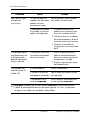 9
9
-
 10
10
-
 11
11
-
 12
12
-
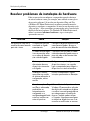 13
13
-
 14
14
-
 15
15
-
 16
16
-
 17
17
-
 18
18
-
 19
19
HP Compaq dx2200 Microtower PC Guia de usuario
- Tipo
- Guia de usuario
Artigos relacionados
-
HP Compaq dx2100 Microtower PC Guia de usuario
-
HP Compaq dc7600 Convertible Minitower PC Guia de usuario
-
HP Compaq dc7600 Ultra-slim Desktop PC Getting Started
-
HP Compaq dc7100 Ultra-slim Desktop PC Getting Started
-
HP Compaq dx2200 Microtower PC Guia rápido
-
HP Compaq dc7100 Ultra-slim Desktop PC Guia de usuario